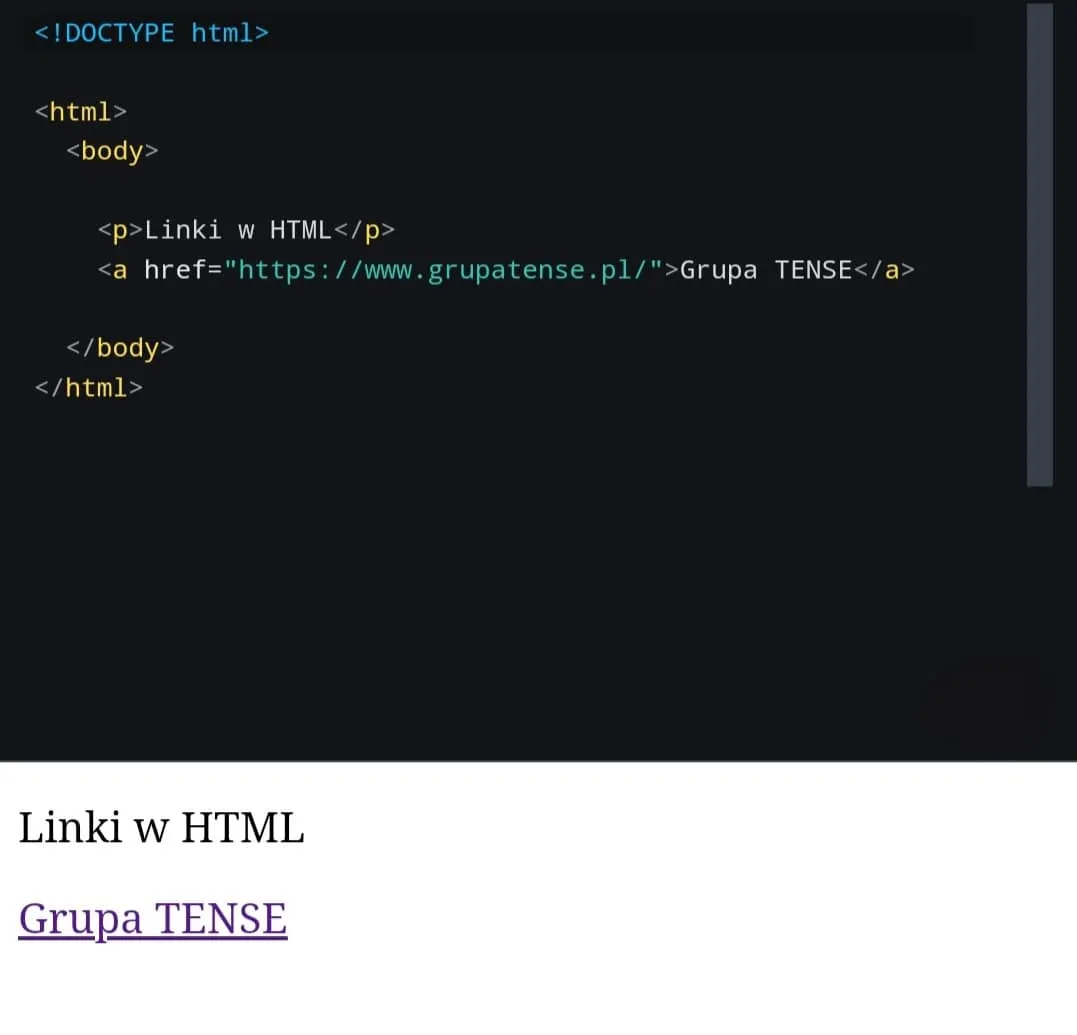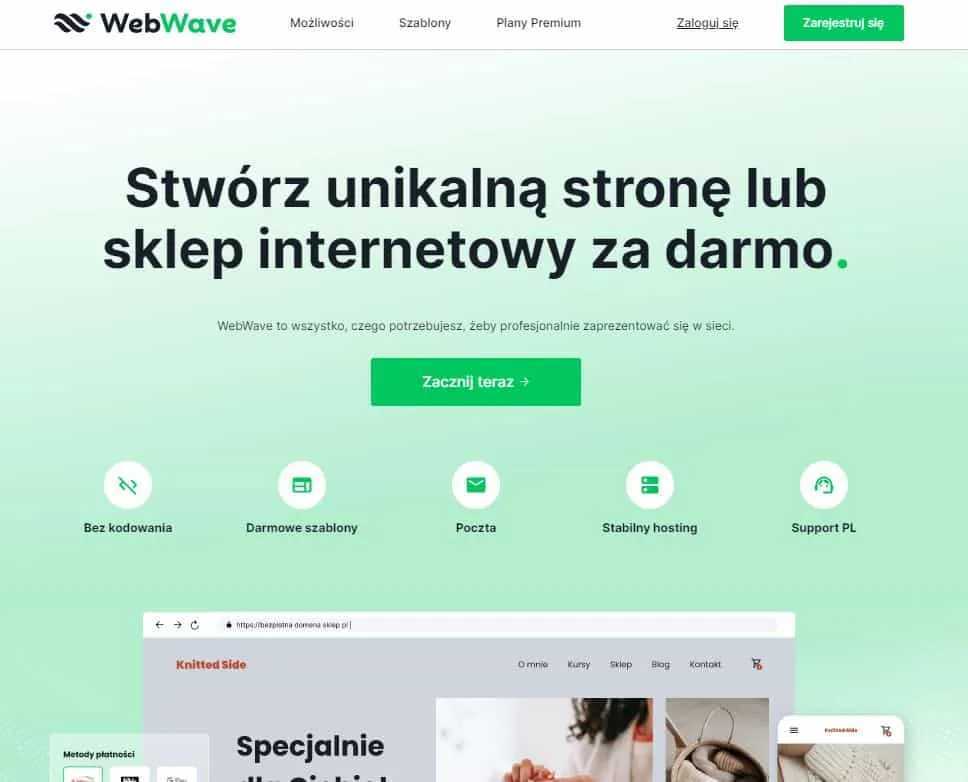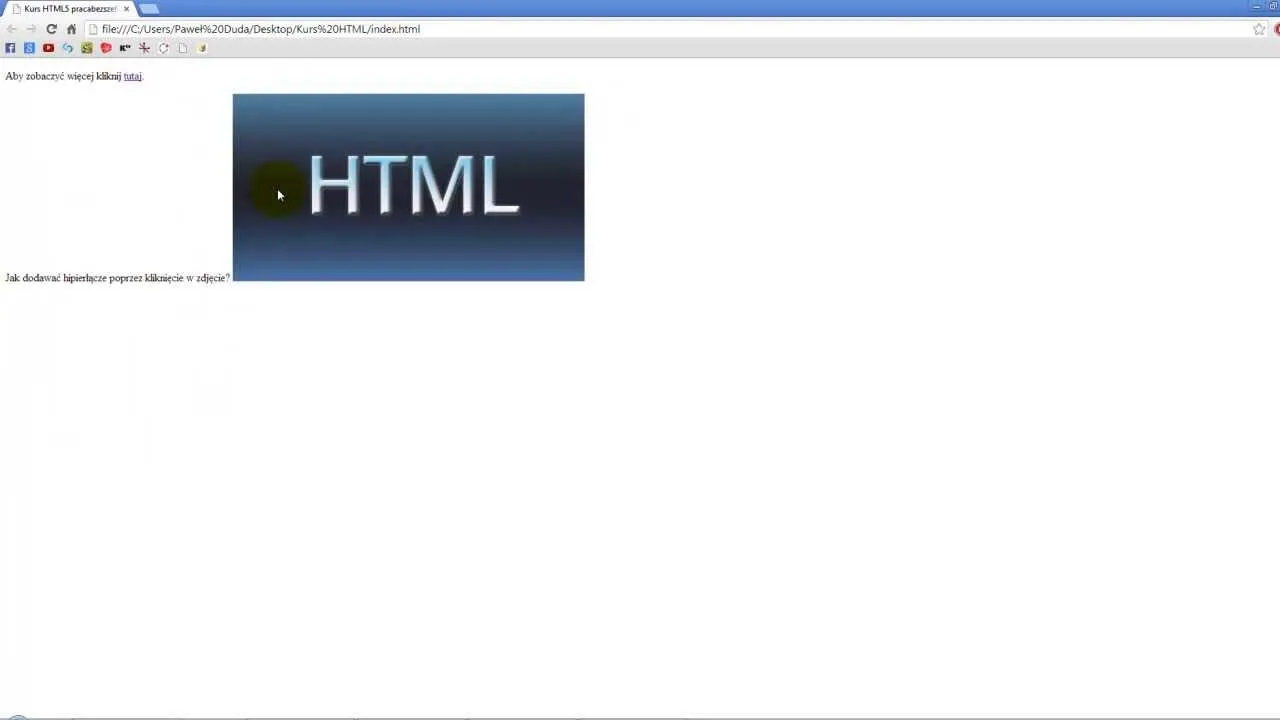W języku HTML do tworzenia poziomych linii służy znacznik
, który jest niezwykle przydatny w organizacji treści na stronie internetowej. Umożliwia on wizualne oddzielanie sekcji, co sprawia, że tekst staje się bardziej przejrzysty i łatwiejszy do przyswojenia. Aby dodać prostą linię, wystarczy umieścić w kodzie znacznik
. Możliwości jego dostosowania, takie jak grubość, długość czy wyrównanie, pozwalają na większą elastyczność w projektowaniu strony.
W nowoczesnym podejściu do tworzenia stron, zaleca się stosowanie CSS do stylizacji linii, co daje jeszcze większą kontrolę nad ich wyglądem. Dzięki temu możemy tworzyć linie o różnych kolorach, grubościach, a nawet przerywane lub kropkowane. Warto również znać znacznik
, który służy do wstawiania przełamań linii w tekście, oraz sposoby na tworzenie pionowych linii za pomocą CSS. W tym artykule przyjrzymy się tym technikom, abyś mógł efektywnie oddzielać treści na swojej stronie internetowej.
Kluczowe wnioski:
- Znacznik
tworzy poziome linie, które oddzielają sekcje treści na stronie. - Możliwości dostosowania znacznika
obejmują grubość, długość i wyrównanie. - CSS pozwala na zaawansowaną stylizację linii, umożliwiając zmianę koloru i grubości.
- Znacznik
jest używany do wstawiania przełamań linii w tekście. - Pionowe linie można tworzyć za pomocą CSS, wykorzystując właściwości border.
Jak używać znacznika
do tworzenia poziomych linii w HTML
Znacznik
w HTML jest prostym, ale potężnym narzędziem do tworzenia poziomych linii, które wizualnie rozdzielają różne sekcje treści na stronie internetowej. Użycie tego znacznika jest niezwykle łatwe – wystarczy umieścić go w kodzie HTML, aby uzyskać natychmiastowy efekt. Domyślnie linia ta jest pełnoekranowa, co oznacza, że zajmuje całą szerokość dostępnego miejsca, ale można ją dostosować, aby lepiej pasowała do stylu strony.
Warto wiedzieć, że znacznik
nie tylko dodaje estetyczne elementy do strony, ale także poprawia jej czytelność. Dzięki niemu użytkownicy mogą łatwiej zrozumieć strukturę treści i odnaleźć się w niej. W kolejnych sekcjach omówimy, jak można wykorzystać ten znacznik w praktyce oraz jakie są jego zastosowania w różnych kontekstach.
Przykłady zastosowania znacznika
w praktyce
Znacznik
znajduje zastosowanie w wielu sytuacjach, od blogów po strony portfolio. Na przykład, w artykule na blogu, można go użyć do oddzielenia wprowadzenia od głównej treści, co czyni tekst bardziej przejrzystym. W przypadku stron portfolio, linie te mogą być używane do oddzielania różnych sekcji projektów, co ułatwia nawigację i przeglądanie.
Innym przykładem może być strona internetowa, która zawiera różne opinie klientów. Użycie znacznika
pomiędzy poszczególnymi opiniami może pomóc w ich wyodrębnieniu, co sprawia, że każda z nich staje się bardziej widoczna i łatwiejsza do przeczytania. Takie zastosowanie znacznika poprawia estetykę strony oraz jej funkcjonalność.
- Blogi, gdzie linie rozdzielają różne sekcje artykułów, co ułatwia czytanie.
- Strony portfolio, na których linie oddzielają różne projekty, poprawiając nawigację.
- Opinie klientów, gdzie linie rozdzielają poszczególne recenzje, zwiększając ich widoczność.
Stylizacja linii poziomych za pomocą CSS dla lepszego wyglądu
Stylizacja linii poziomych w HTML za pomocą CSS pozwala na personalizację wyglądu znaczników
. Dzięki CSS można dostosować kolor, grubość oraz inne właściwości linii, co sprawia, że stają się one bardziej atrakcyjne wizualnie i lepiej dopasowane do ogólnego stylu strony. Użycie kaskadowych arkuszy stylów daje programistom i projektantom większą kontrolę nad estetyką i funkcjonalnością elementów na stronie.
Warto pamiętać, że stylizacja linii za pomocą CSS jest zalecana, ponieważ pozwala na unikanie przestarzałych atrybutów HTML, które mogą ograniczać możliwości dostosowania. Na przykład, zamiast używać atrybutu size do określenia grubości linii, można zastosować właściwość height w CSS, co daje dużo większą elastyczność. W kolejnej sekcji szczegółowo omówimy, jak dostosować kolor i grubość linii, aby uzyskać pożądany efekt.
Jak dostosować kolor i grubość linii w CSS
Aby zmienić kolor i grubość linii poziomej, można użyć prostych właściwości CSS. Na przykład, aby ustawić czerwoną linię o grubości 3 pikseli, wystarczy dodać poniższy kod do arkusza stylów:
hr {
border: none;
height: 3px;
background-color: red;
}
Powyższy kod ustawia linię poziomą na czerwoną, a jej grubość na 3 piksele. Można również użyć wartości procentowych dla właściwości width, aby dostosować długość linii do szerokości kontenera. Na przykład:
hr {
width: 70%;
height: 3px;
background-color: blue;
}
W tym przypadku linia będzie miała 70% szerokości swojego kontenera i będzie miała niebieski kolor. Dzięki tym prostym właściwościom CSS, można w łatwy sposób dostosować linie poziome do stylu strony.
| Właściwość CSS | Opis | Przykład |
|---|---|---|
| height | Określa grubość linii | height: 3px; |
| background-color | Ustawia kolor linii | background-color: red; |
| width | Określa długość linii | width: 70%; |
Tworzenie linii przerywanych i kropkowanych w CSS
Aby stworzyć linie przerywane i kropkowane w CSS, można wykorzystać właściwości border oraz background. W przypadku linii przerywanych, używa się właściwości border-style z wartością dashed, natomiast dla linii kropkowanych zastosowanie ma wartość dotted. Te proste zmiany w kodzie CSS pozwalają na uzyskanie interesujących efektów wizualnych, które mogą dodać charakteru do projektu strony.
Przykładowo, aby stworzyć linię przerywaną, można użyć następującego kodu:
hr {
border: none;
border-top: 2px dashed black;
width: 100%;
}
W powyższym przykładzie linia będzie czarna, przerywana i o grubości 2 pikseli. Z kolei, aby uzyskać linię kropkowaną, wystarczy zmienić wartość dashed na dotted w kodzie CSS. Taki sposób stylizacji linii poziomych sprawia, że strona staje się bardziej dynamiczna i przyciągająca uwagę użytkowników.
Różnice między
a
w kontekście linii
Znaczniki
i
pełnią różne funkcje w HTML, a ich zastosowanie zależy od kontekstu. Znacznik
służy do tworzenia poziomej linii, która wizualnie oddziela różne sekcje treści, co jest przydatne w organizacji i czytelności tekstu. Z kolei
jest używany do wstawienia przełamania linii, co pozwala na kontynuowanie tekstu w nowej linii bez rozpoczynania nowego akapitu.
Przykładowo, jeśli chcesz oddzielić różne sekcje artykułu, użyj znacznika
. Natomiast, gdy chcesz wprowadzić przerwę w tekście, na przykład w przypadku wierszy piosenki, zastosuj
. Oto prosty przykład: w tekście „To jest pierwsza linia.
To jest druga linia po przełamaniu.”, znacznik
przenosi tekst do następnej linii, ale nie tworzy wizualnej separacji jak
.
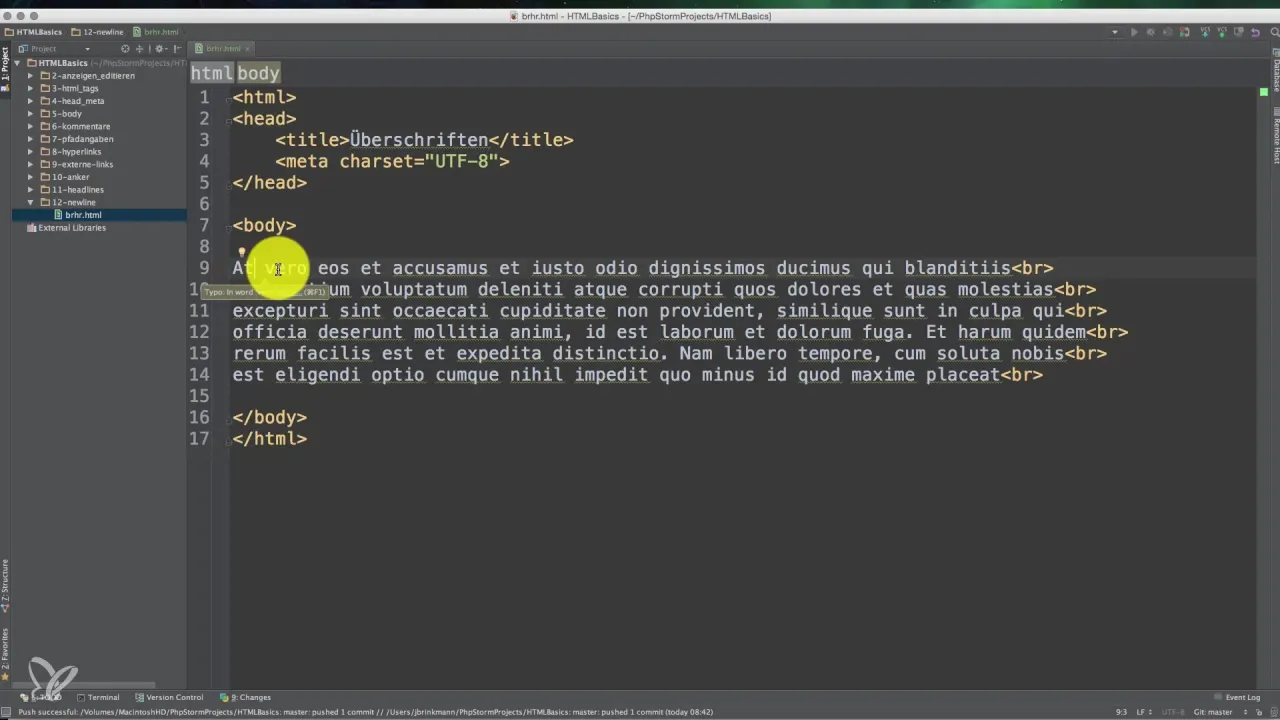
Czytaj więcej: Jak podłączyć CSS do HTML - proste metody, które musisz znać
Tworzenie pionowych linii w HTML za pomocą CSS
Aby stworzyć pionowe linie w HTML, można wykorzystać CSS, co daje dużą elastyczność w projektowaniu stron. Pionowe linie można łatwo osiągnąć poprzez zastosowanie właściwości border na elementach blokowych, takich jak Przykładowy kod CSS do stworzenia pionowej linii może wyglądać tak: W tym przykładzie klasa vertical-line tworzy czarną, solidną linię o grubości 2 pikseli i wysokości 100 pikseli. Tego typu linie są często używane w układach stron, aby oddzielić różne sekcje lub elementy, co poprawia nawigację i estetykę strony. Aby stworzyć pionowe linie w CSS, najlepiej wykorzystać właściwości border. Można to osiągnąć, ustawiając border-left lub border-right na elemencie blokowym, takim jak Powyższy kod tworzy czarną, solidną linię o grubości 2 pikseli i wysokości 100 pikseli. Taki element można umieścić w dowolnym miejscu na stronie, aby pełnił funkcję separatora między różnymi sekcjami treści. Można również dostosować jego wysokość i kolor, aby lepiej pasował do stylu strony. Inny sposób na utworzenie pionowej linii to użycie border-right, co działa na tej samej zasadzie. Oto przykład: W tym przypadku linia będzie przerywana i czerwona, co może być użyteczne w sytuacjach, gdy chcemy dodać ciekawy efekt wizualny. Pionowe linie mogą być skutecznie wykorzystywane w projektach, aby oddzielać różne sekcje treści, co poprawia czytelność i estetykę strony. W dzisiejszym świecie, gdzie responsywność jest kluczowa dla sukcesu stron internetowych, warto rozważyć zaawansowane techniki stylizacji linii, które dostosowują się do różnych rozmiarów ekranów. Można zastosować media queries w CSS, aby zmieniać styl linii w zależności od rozmiaru urządzenia. Na przykład, dla mniejszych ekranów można użyć cieńszych linii lub zmienić ich kolor, co poprawi estetykę i czytelność treści. Warto także rozważyć użycie gradientów w liniach, aby dodać głębi i nowoczesnego wyglądu, co może przyciągnąć uwagę użytkowników. Dodatkowo, zastosowanie animacji CSS do linii może wzbogacić interakcję użytkowników z treścią. Na przykład, linie mogą animować się przy przewijaniu strony, co tworzy dynamiczny efekt wizualny, który angażuje użytkowników. Tego typu techniki nie tylko poprawiają estetykę strony, ale także mogą zwiększyć czas, jaki użytkownicy spędzają na stronie, co jest korzystne dla SEO.
.vertical-line {
border-left: 2px solid black;
height: 100px; /* Wysokość linii */
}
Jak używać border do tworzenia pionowych linii w CSS
.vertical-line {
border-left: 2px solid black; /* Grubość i kolor linii */
height: 100px; /* Wysokość linii */
}
.vertical-line-right {
border-right: 2px dashed red; /* Przerywana czerwona linia */
height: 150px; /* Wysokość linii */
}
Zaawansowane techniki stylizacji linii w responsywnym designie